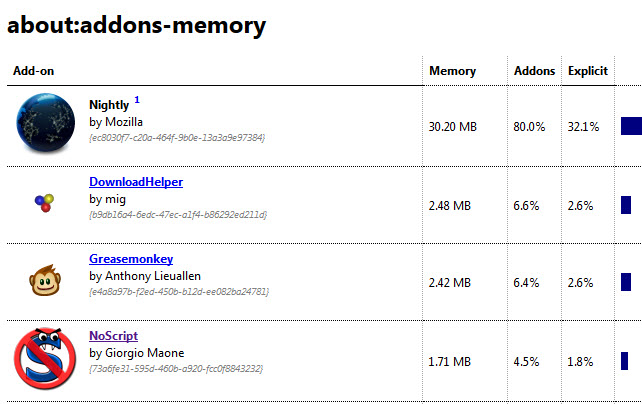Một điểm kém tiện lợi của Firefox so với Google Chrome là trình quản lý tác vụ (task manager) của trình duyệt này không trực quan và dễ hiểu bằng. Trong khi tiện ích quản lý tác vụ tích hợp trên Chrome cho chúng ta một cái nhìn rất chi tiết về các thành phần tiêu tốn bộ nhớ của hệ thống, thì trang about:memory lại tỏ ra rối rắm cho công việc này.
Từ đây dẫn tới một thực tế là nếu người dùng cài đặt nhiều add-on cho Firefox, họ sẽ gặp khó khăn nếu muốn biết được add-on nào đang tiêu tốn nhiều bộ nhớ nhất. Trong trường hợp trình duyệt thiếu bộ nhớ - nguyên nhân dẫn tới hiện tượng lag hoặc crash - việc tìm và gỡ bỏ, hoặc thay thế các add-on làm ngốn tài nguyên này là rất cần thiết.
About:addons-memory, một add-on hoàn toàn mới dành cho Firefox, sẽ giúp bạn biết được một cách cụ thể lượng bộ nhớ mà từng add-on Firefox đang tiêu thụ. Tiện ích này tương thích với Firefox từ phiên bản 19.0 trở lên.
Để sử dụng add-on này, đơn giản bạn chỉ cần cài đặt nó, sau đó truy cập vào trang web tại địa chỉ about:addons-memory. Tại đây bạn sẽ thấy một danh sách tất cả các tiện ích mà bạn đã cài cho "Cáo lửa", lượng bộ nhớ mà từng add-on cũng như bản thân trình duyệt Firefox, đang "ngốn" của hệ thống, cùng các thông tin khác...
Nhà phát triển add-on này cũng khuyến cáo là lượng bộ nhớ mà các tiện ích này tiêu thụ trong thực tế có thể còn cao hơn cả con số mà chương trình hiển thị.
About:addons-memory cũng cung cấp một nút bấm giúp người dùng tạm thời giảm thiểu để tiết kiệm bộ nhớ cho trình duyệt của mình.
Có thể thấy About:addons-memory là một công cụ khá tiện lợi cho người dùng Firefox, tuy nhiên, lời khuyên đưa ra dành cho bạn là sau khi cài đặt add-on này và tìm ra giải pháp tối ưu bộ nhớ cho Firefox, bạn nên...gỡ ra bởi nhiệm vụ của tiện ích cũng đã hết. Chỉ khi nào bạn cài thêm add-on mới khác vào máy, bạn lại cài vào để tối ưu bộ nhớ cho trình duyệt của mình.